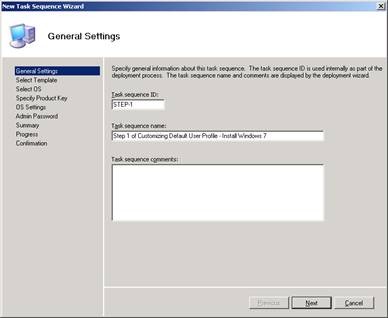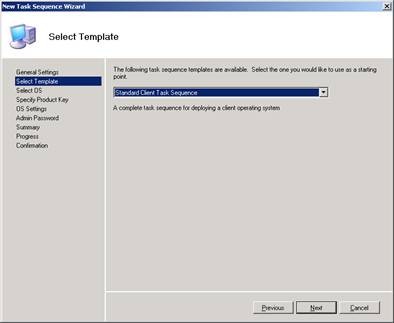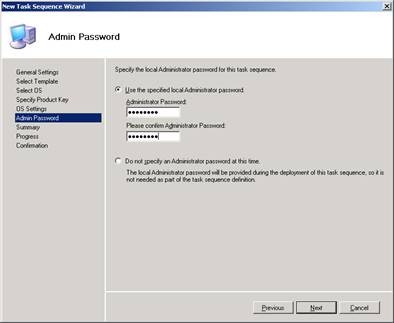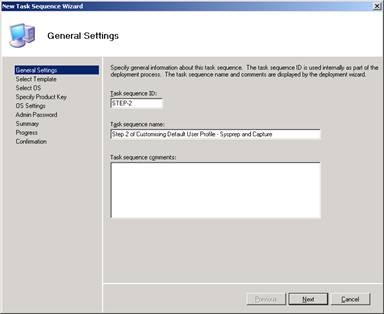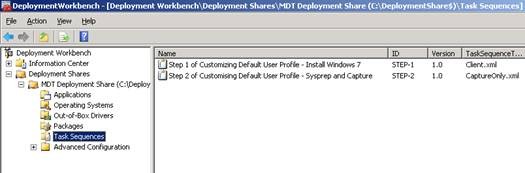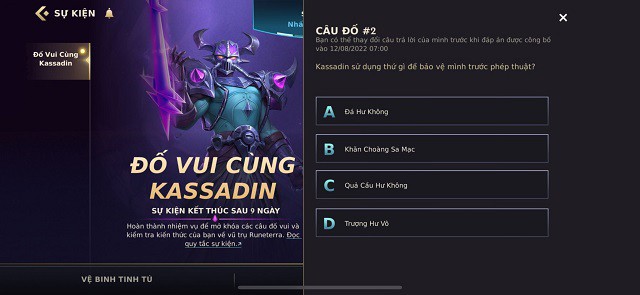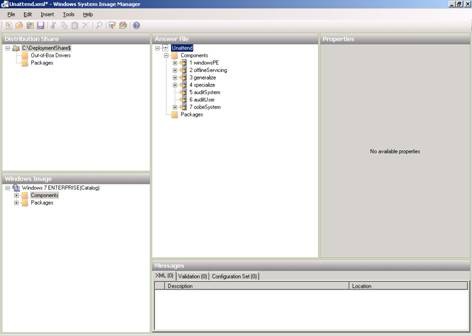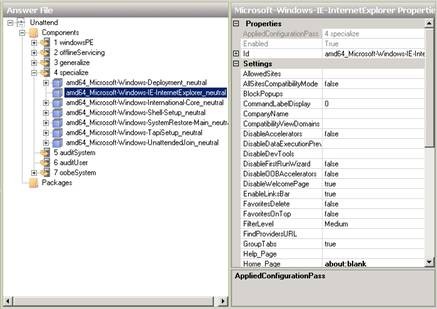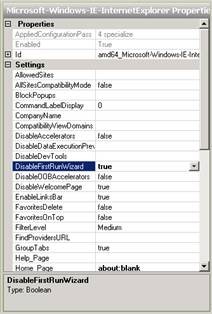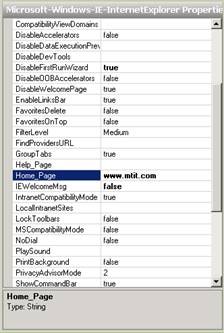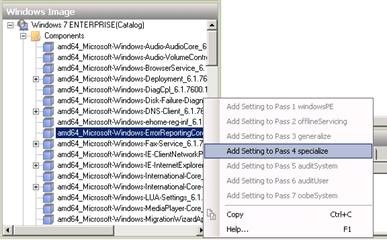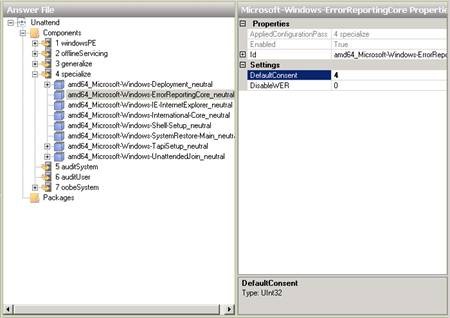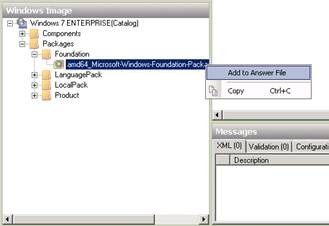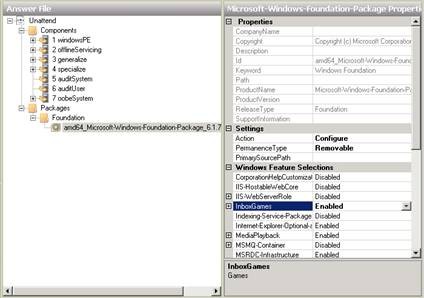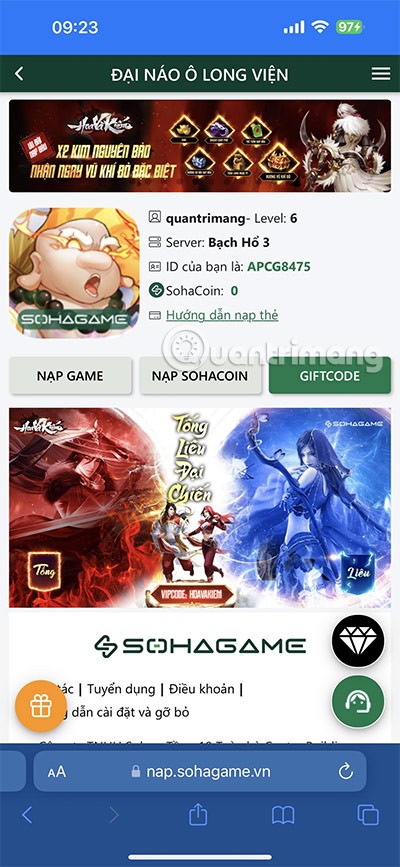WebTech360 – Nesta série de artigos, apresentaremos como personalizar o perfil de usuário padrão no Windows 7.
Como administrador de uma rede Windows, há definitivamente uma série de razões pelas quais você desejaria personalizar o perfil de usuário padrão. Por exemplo:
- Talvez você queira personalizar as áreas de trabalho dos usuários antes de implantar o Windows em novos computadores para que eles tenham uma experiência de área de trabalho pré-configurada antes de começar.
- Talvez você queira usar perfis de roaming para permitir que os usuários naveguem entre diferentes computadores na rede enquanto acessam suas próprias áreas de trabalho pessoais ou talvez queira personalizar a experiência inicial da área de trabalho para os usuários.
- Talvez você queira usar perfis de roaming obrigatórios para fornecer uma experiência de desktop personalizada e bloqueada aos usuários em um ambiente de Serviços de Área de Trabalho Remota (RDS) ou de Infraestrutura de Área de Trabalho Virtual (VDI) baseado no Windows Server 2008 R2 SP1 Hyper-V.
No entanto, o método usado para personalizar o perfil de usuário padrão em versões anteriores do Windows – personalizar a conta de administrador e, em seguida, copiar o perfil de usuário de administrador para o perfil de usuário padrão – não funciona no Windows 7. Na verdade, esse método tem sido usado desde o Windows NT. Funcionou muito bem para o sistema operacional Windows NT, porém a natureza dos perfis se tornou cada vez mais complexa no Windows 2000, Windows XP e Windows Vista, então esse método introduziu alguns problemas estranhos nos computadores dos usuários, como certas pastas de perfil de usuário com nomes incorretos, arquivos de certos aplicativos armazenados em pastas incorretas e uma série de outros problemas imprevisíveis.
Portanto, se você deseja que seus computadores de mesa tenham uma configuração compatível, você precisa seguir este novo método de personalização para o perfil de usuário padrão, que é totalmente suportado pela Microsoft. Nesta série de artigos, mostraremos as etapas envolvidas na personalização do perfil de usuário padrão para Windows 7 e Windows Server 2008 R2, explicaremos como usar o perfil personalizado como o perfil de rede padrão em cenários de roaming e discutiremos as limitações da personalização de perfis nessas plataformas. O método usado para personalizar o perfil de usuário padrão envolve o uso do MDT 2010, portanto, se você não estiver familiarizado com o uso do MDT, poderá revisar nossa série Implantando o Windows 7 .
1. Crie uma sequência de tarefas para implantar as configurações de referência
Para personalizar o perfil de usuário padrão, implantaremos o Windows 7 em um host ou computador de referência. A configuração será então chamada de configuração mestre ou de referência. Em seguida, personalizaremos a arquitetura de referência conforme desejado, executaremos o sysprep e capturaremos a imagem de instalação e, por fim, implantaremos a imagem personalizada e capturada nos computadores de destino (computadores dos usuários).
Comece abrindo o Deployment Workbench no computador que tem o MDT 2010 Update 1 instalado. Abra seu compartilhamento de implantação e clique com o botão direito do mouse na pasta Sequências de Tarefas , selecione Nova Sequência de Tarefas para criar uma nova sequência de tarefas para implantar a instalação de referência. Chamaremos essa sequência de tarefas de ETAPA-1 , conforme mostrado na figura abaixo:
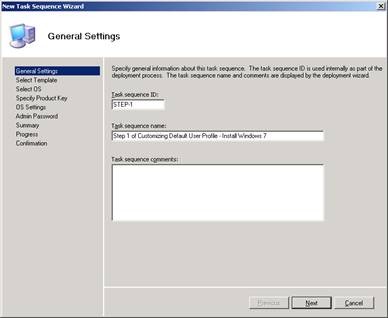
Figura 1: Etapa 1 na criação de uma sequência de tarefas para implantar a instalação de referência
Selecione Sequência de Tarefas Padrão do Cliente na lista de modelos de sequência de tarefas:
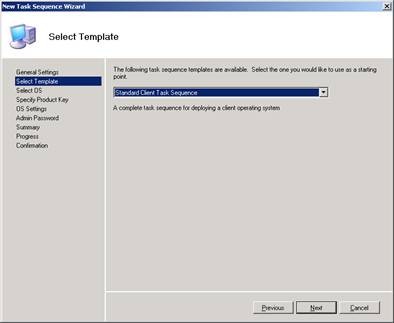
Figura 2: Etapa 2 na criação de uma sequência de tarefas para implantar a instalação de referência
Selecione o sistema operacional que você deseja implantar, neste exemplo de tutorial é o Windows 7 x64 Enterprise Edition :

Figura 3: Etapa 3 na criação de uma sequência de tarefas para implantar a instalação de referência
Trabalhe nas seções necessárias nas páginas restantes do assistente até terminar. Por exemplo, você precisa especificar uma senha para a conta de administrador local na sequência de tarefas:
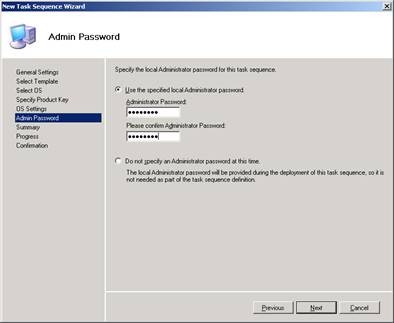
Figura 4: Etapa 4 no processo de criação da sequência de tarefas para implantação da instalação de referência
2. Crie uma sequência de tarefas para ' Sysprep' e capture as configurações de referência
Em seguida, precisamos criar uma segunda cadeia de missões. Esta string será usada para dois propósitos:
- Execute um Sysprep da instalação de referência (após personalizá-la) para criar uma instalação removendo informações da máquina, como SID, conteúdo de logs de eventos, pontos de restauração do sistema, drivers Plug and Play instalados, etc.
- Capture a imagem (arquivo .wim) da instalação do sysprepped e carregue a imagem capturada para o computador MDT.
Depois que a instalação de referência personalizada tiver sido “ preparada por sysprep ” e capturada , você pode usar o MDT para implantar a imagem capturada nos computadores de destino. No Deployment Workbench, inicie o New Task Sequence Wizard e crie uma nova sequência de tarefas chamada STEP-2 , conforme mostrado na imagem abaixo:
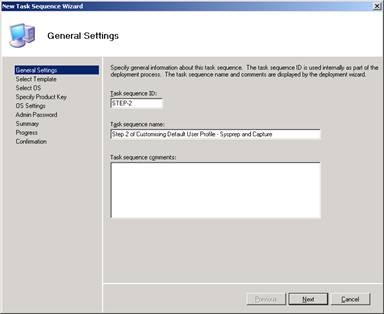
Figura 5: Etapa 1 no processo de criação da sequência de tarefas para “sysprep” e captura de configurações de referência
Na lista de modelos, selecione Sysprep e Capture, conforme mostrado na imagem abaixo:

Figura 6: Etapa 2 no processo de criação da sequência de tarefas para “sysprep” e capturar as configurações de referência
Conclua as etapas restantes do assistente. Você verá duas sequências de tarefas no Deployment Workbench:
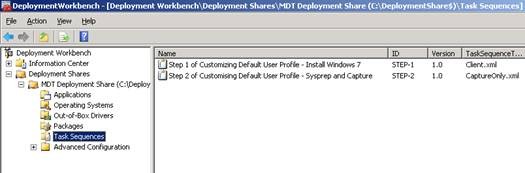
Figura 7: Duas cadeias de tarefas foram criadas.
3. Personalize as configurações de referência usando Unattend.xml
Agora você está pronto para personalizar suas configurações de referência. No entanto, como ainda não implantamos a instalação de referência, precisamos pré-definir outras personalizações para nossa instalação de referência, fazendo alterações no arquivo de resposta (unattend.xml) que o MDT usará para executar a instalação automática da referência. Sempre que possível, você deve usar esse método para personalizar as configurações de referência, pois ele automatiza o processo de personalização, o que, a longo prazo, economizará muito tempo.
Comece clicando na sequência de tarefas que será usada para implantar as configurações de referência (chamaremos essa etapa de 1) e selecionando Propriedades para abrir a página de propriedades da sequência de tarefas. Em seguida, selecione a aba Informações do SO , conforme mostrado na imagem abaixo:
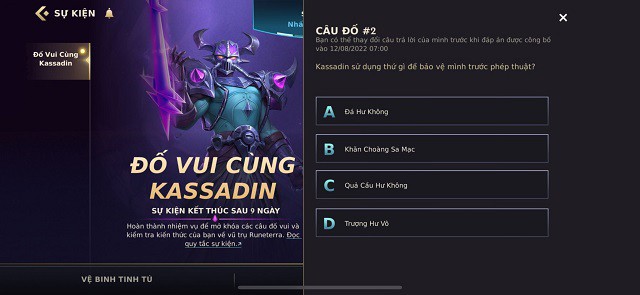
Figura 8: A guia Informações do SO na folha de propriedades da sequência de tarefas será usada para implantar a instalação de referência
Na aba acima, clique no botão Editar Unattend.xml . Abra o Gerenciador de Imagem do Sistema Windows (Windows SIM) para alterar as configurações no arquivo de resposta:
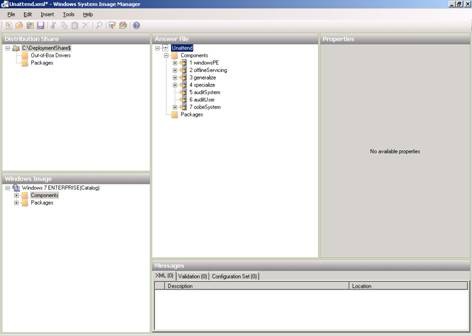
Figura 9: Usando o Windows SIM para alterar as configurações no arquivo de resposta
Dica : Se você não sabe como usar o Windows SIM, consulte a parte 6 da nossa série Implantando o Vista .
Para continuar, modificaremos o arquivo Unattend.xml para que as 5 personalizações sejam executadas automaticamente durante a implantação da configuração de referência. 5 mudanças conforme mostrado abaixo:
- Desabilite o Assistente de Primeira Execução do Internet Explorer.
- Especificar uma página inicial para o Internet Explorer
- Configure o relatório de erros do Windows para que os dados selecionados sejam carregados automaticamente na Microsoft sem interação do usuário.
- Habilitar recurso de jogos
- Bloquear instalação do aplicativo XPS Viewer
Começaremos desabilitando o Assistente de Primeira Execução do Internet Explorer, que é o assistente que, quando os usuários efetuam login pela primeira vez, pergunta se eles desejam habilitar os recursos do IE 8. Usando o Windows SIM, abra a seção Specialize do arquivo Unattend e selecione o componente Microsoft-Windows-IE-InternetExplorer, conforme mostrado na imagem abaixo:
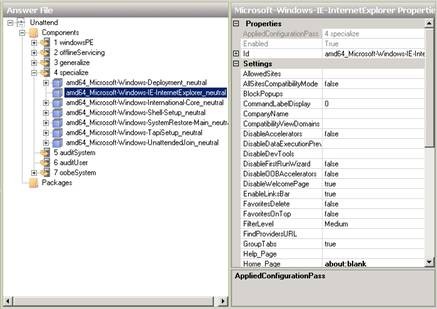
Figura 10: Etapa 1 para desabilitar o Assistente de Primeira Execução do Internet Explorer.
Na janela Propriedades deste componente, clique no campo ao lado da configuração DisableFirstRunWizard e altere o valor de False para True :
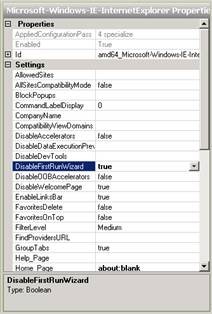
Figura 11: Etapa 2 para desabilitar o Assistente de Primeira Execução do Internet Explorer.
Em seguida, especificaremos a página inicial do Internet Explorer. Na mesma página Propriedades, clique no campo ao lado da configuração Home_Page e altere de about:blank para o site que você deseja que seja sua página inicial.
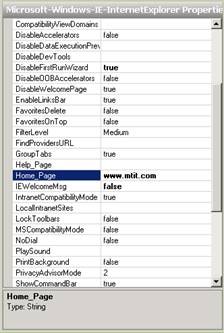
Figura 12: Especificando uma página inicial para o Internet Explorer.
Em seguida, configuramos o WER para que os dados selecionados sejam carregados automaticamente na Microsoft sem interação do usuário. Para fazer essa personalização, precisamos adicionar um componente em nosso arquivo de resposta. O componente que precisamos adicionar aqui é o Microsoft-Windows-ErrorReportingCore e, para adicioná -lo ao arquivo de resposta, precisamos clicar no botão Componentes na categoria no painel Imagem do Windows do Windows SIM, encontrar o componente que queremos adicionar , clicar com o botão direito nele e adicioná-lo à seção Especializar , conforme mostrado abaixo.
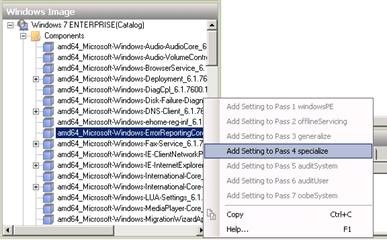
Figura 13: Etapa 1 na configuração do comportamento de relatório de erros do Windows
Então, como sabemos quais componentes precisamos adicionar ao nosso arquivo de resposta? A resposta é procurar o arquivo Unattended Windows Setup Reference Help (.chm) incluído no kit de instalação do Windows 7.
Como sabemos qual passagem de configuração (por exemplo, Specialize) é necessária para adicionar este componente? Nesse caso, outras opções de configuração estarão desabilitadas, então você não poderá selecioná-las. Entretanto, com alguns componentes que precisam ser adicionados ao arquivo de resposta, pode haver vários passes que você pode escolher. Em geral, devemos usar a passagem de configuração Specialize ou OobeSystem para automatizar a personalização das configurações de referência. Para obter mais informações sobre passes de configuração, consulte a parte 3 da série Implantando o Windows Vista .
Depois de adicionar o componente Microsoft-Windows-ErrorReportingCore ao passo Specialize do seu arquivo de resposta, você o verá exibido no painel Arquivo de Resposta do Windows SIM. Em seguida, alteramos a configuração DefaultConsent deste componente para um valor de 4 para indicar que todos os dados são enviados automaticamente.
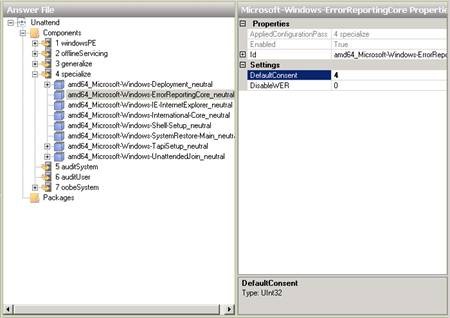
Figura 14: Etapa 2 na configuração do comportamento de relatório de erros do Windows
Como sabemos que o valor 4 especifica que todos os dados serão enviados automaticamente? Consulte o arquivo Unattended Windows Setup Reference Help (.chm), seção "DefaultConsent".
Em seguida, precisamos habilitar o recurso Jogos, que está incluído no Windows 7, mas não é instalado por padrão na edição Enterprise (por algum motivo). Para fazer isso, temos que integrar um pacote de software em nosso arquivo de resposta. Este é o pacote Microsoft-Windows-Foundation , encontrado no painel Imagem do Windows , em Catálogo\Pacotes\Foundation , conforme mostrado abaixo. Clique com o botão direito neste pacote de software e selecione Adicionar ao arquivo de resposta :
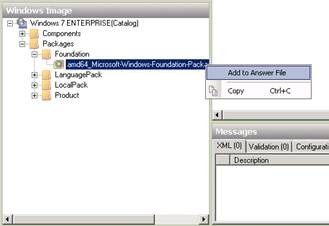
Figura 15: Etapa 1 no processo de ativação do recurso Jogos
Você também pode descobrir quais pacotes de software adicionar ao seu arquivo de resposta no arquivo Unattended Windows Setup Reference Help (.chm), em "Jogos".
Após a adição bem-sucedida, você verá o item Jogos exibido no painel Arquivo de Resposta do Windows SIM. Podemos então alterar o valor da configuração InboxGames de Desativado para Ativado :
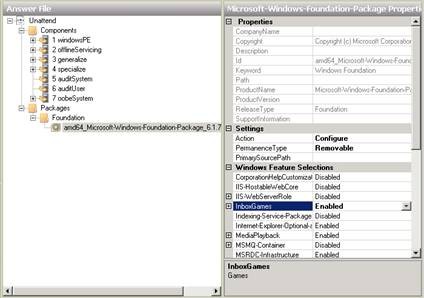
Figura 16: Etapa 2 do processo de ativação do recurso Jogos
Por fim, precisamos configurá-lo para bloquear a instalação do aplicativo XPS Viewer (normalmente, ele estará configurado para ser instalado por padrão). Como esta é uma configuração incluída no mesmo pacote de software ao ativar o recurso Jogos, precisamos apenas encontrar na janela Propriedades a configuração Xps-Foundation-Xps-Viewer e alterar seu valor de Habilitado para Desabilitado :
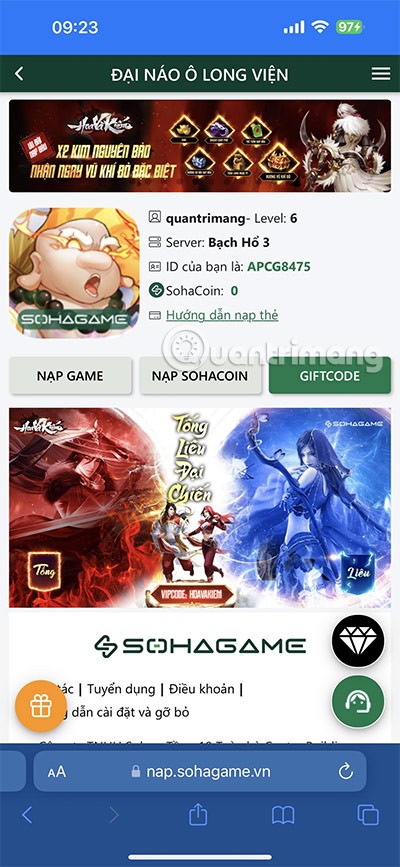
Figura 17: Bloqueando a instalação do aplicativo XPS Viewer
Concluir
Agora que concluímos as 5 personalizações de configuração automática para nossas configurações de referência, para finalizar, clique no botão Salvar no Windows SIM para salvar suas alterações no arquivo de resposta e feche a janela Propriedades da sequência de tarefas .
Na próxima parte desta série, mostraremos como realizar algumas personalizações adicionais após instalar a compilação de referência. Em seguida, executaremos o “ sysprep ”, capturaremos e implantaremos a imagem personalizada para ver como funcionam as personalizações do perfil de usuário padrão.